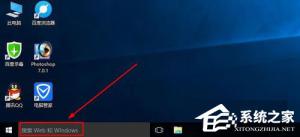Win10系统账户“登录选项”无法打开如何办?
2016-01-13 00:00:00 浏览:915 作者:管理员
Win10系统的账户页面下有一个登录选项,有些用户点击“登录选项”后,发现页面没有发生变化,这是因为Win10系统账户“登录选项”无法打开所致,那么我们应该如何办呢? 解决方案: 1. 首先我们需要在桌面右击“此电脑”选择管理。 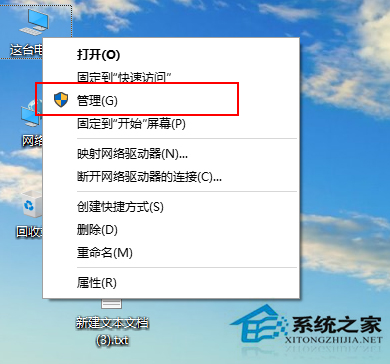 2. 打开计算机管理界面后,我们展开“服务和应用程序”单击选择服务,下拉滚动栏找到Credential Manager服务和Windows Biometric Service服务(关键)。
2. 打开计算机管理界面后,我们展开“服务和应用程序”单击选择服务,下拉滚动栏找到Credential Manager服务和Windows Biometric Service服务(关键)。 
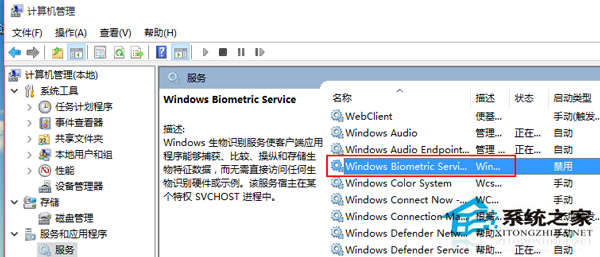 3. 右击选择属性,在启动类型中我们选择自动,点击确定,最后重启电脑,开机进入系统后“登陆选项”就可以正常进入。
3. 右击选择属性,在启动类型中我们选择自动,点击确定,最后重启电脑,开机进入系统后“登陆选项”就可以正常进入。 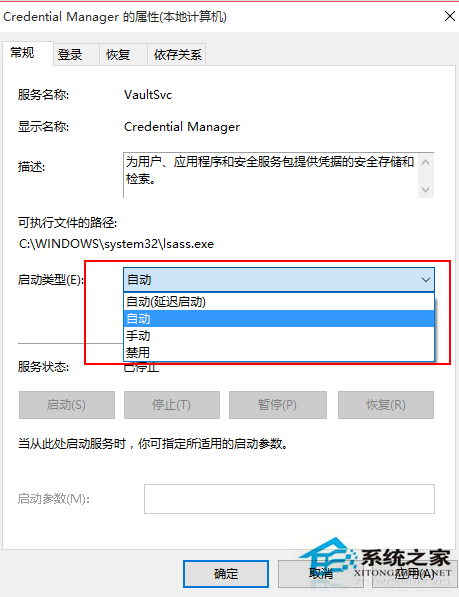
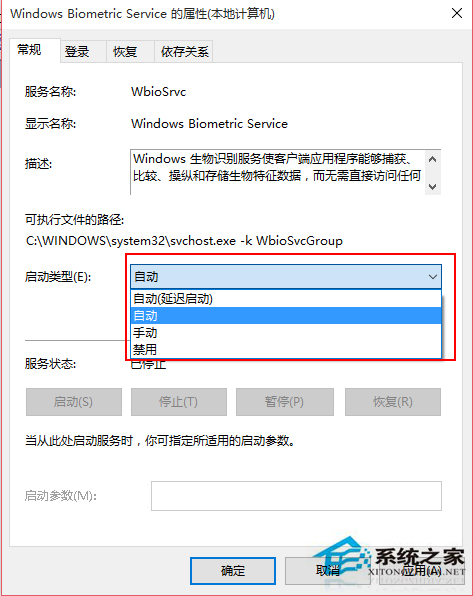 按照上面的方法来解决Win10系统账户“登录选项”无法打开的问题,就可以在登录选项中更改是否自动登录,是否显示登录名等等这些登录设置了。
按照上面的方法来解决Win10系统账户“登录选项”无法打开的问题,就可以在登录选项中更改是否自动登录,是否显示登录名等等这些登录设置了。